Интернет – это важно для нас, позволяет быть на связи, получать информацию и общаться. Если интернет не работает, в этой статье рассказываем, как включить его и решить проблемы.
Первый шаг – проверить подключение к сети. Убедитесь, что модем и роутер включены. Проверьте индикаторы: если горят, устройства должны работать. Если нет, перезагрузите модем и роутер, отключив их на несколько минут.
Шаг 2: Проверьте интернет-провайдера. Убедитесь, что у вас активный и оплаченный пакет. Проверьте счет и свяжитесь с техподдержкой провайдера при необходимости.
Шаг 3: Проверьте настройки устройства. Включите Wi-Fi и мобильные данные. Если используете проводное подключение, подключите кабель к компьютеру и роутеру. Чтобы включить Wi-Fi, найдите значок на панели задач или в настройках, выберите сеть и введите пароль.
Способы включения интернета

1. Подключение через проводной интернет:
Для подключения к интернету через провод, нужно использовать кабель Ethernet, который соединяется с компьютером и модемом. Убедитесь, что ваш компьютер или ноутбук имеют Ethernet-порт. Подключите один конец кабеля к порту компьютера, а другой конец к порту модема.
2. Подключение через Wi-Fi:
Для подключения через Wi-Fi нужен маршрутизатор или точка доступа. Включите беспроводную сеть на устройстве (компьютере или мобильном). Найдите нужную сеть в списке Wi-Fi, введите пароль (если нужно) и подождите подключения.
3. Использование мобильного интернета:
Для использования мобильного интернета вам нужно мобильное устройство, которое поддерживает передачу данных и подключение к сетям мобильных операторов. Найдите раздел "Сети" или "Интернет" в настройках устройства. Включите мобильные данные или активируйте режим мобильного роуминга, если вы за границей. Подключение к интернету будет установлено через вашего мобильного оператора.
Методы для подключения к сети
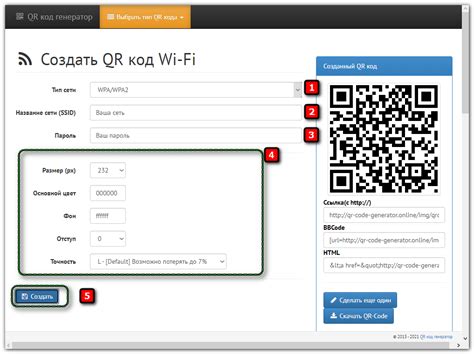
Wi-Fi
Wi-Fi - универсальный способ подключения к интернету без проводов. Вам нужен беспроводной адаптер или встроенный Wi-Fi модуль в вашем устройстве. После нахождения Wi-Fi точки доступа, вы сможете подключиться, введя пароль (если нужно).
Проводное подключение
Для проводного подключения к интернету нужен сетевой кабель, который подключается к устройству и модему или маршрутизатору. После подключения кабеля нужно обратиться к провайдеру интернета для настроек сети.
Bluetooth
Bluetooth - это технология беспроводной связи, позволяющая подключить устройства в небольшом радиусе. Ее можно использовать для подключения к интернету с помощью Bluetooth адаптера и совместимого устройства, такого как смартфон или ноутбук.
Мобильный интернет
Мобильный интернет позволяет подключаться к сети через сотовую связь с помощью телефона, смартфона или планшета. Для этого нужен интернет-провайдер и активный тариф на сим-карте.
Выберите подходящий способ подключения в зависимости от потребностей и доступности сети в вашем регионе.
Как включить Wi-Fi

Как включить Wi-Fi:
| Шаг 1: | Откройте настройки устройства. | ||
| Шаг 2: | Найдите "Сеть" или "Wi-Fi" и войдите. | ||
| Шаг 3: | Включите Wi-Fi или нажмите "Включить Wi-Fi". | ||
| Шаг 4: |
| Выберите доступную Wi-Fi сеть из списка. | |
| Шаг 5: | Если сеть защищена паролем, введите пароль и нажмите "Подключиться". |
После выполнения этих шагов вы успешно включите Wi-Fi на вашем устройстве и сможете приступить к использованию интернета.
Настройки мобильного интернета
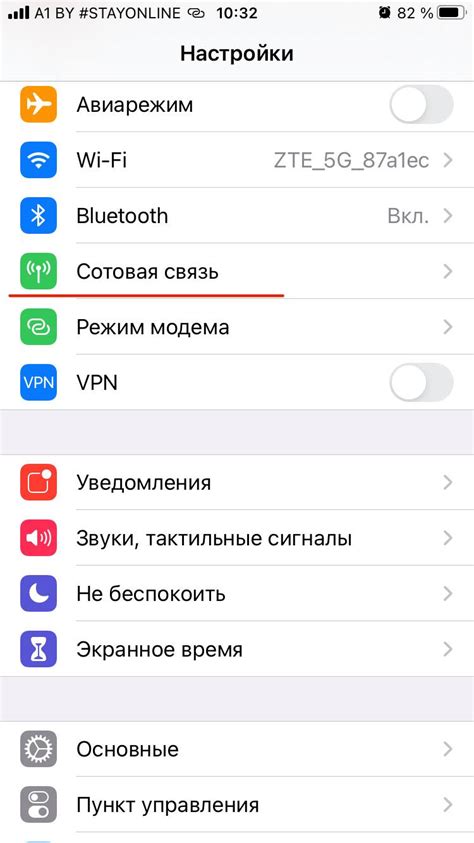
Для включения мобильного интернета на вашем устройстве вам необходимо выполнить следующие шаги:
- Перейдите в меню настроек вашего устройства.
- Выберите вкладку "Сеть" или "Настройки сети".
- Найдите раздел "Мобильные данные" или "Данные".
- Включите опцию "Мобильные данные" или "Интернет".
После этого ваше устройство сможет использовать мобильный интернет. Для этого может понадобиться настройка точек доступа (APN) оператора связи:
- Найдите раздел "Точки доступа" или "APN" в настройках сети.
- Нажмите на кнопку "Добавить" или "Создать новую точку доступа".
- Введите название и данные точки доступа (APN), которые можно получить у оператора связи.
- Сохраните настройки и выберите новую точку доступа в разделе "Мобильные данные".
После этого ваш мобильный интернет будет готов к использованию.